-
Cómo crear Banderas Con Photoshop
-
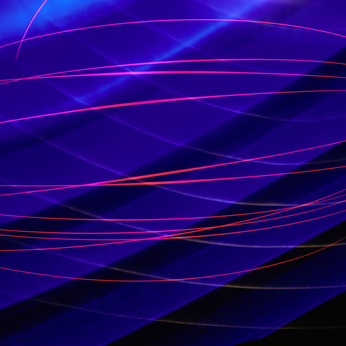
El banner horizontal es lo primero que un visitante ve en la página principal de un sitio web. La bandera establece el tono de la página, y hace una impresión inmediatamente por la calidad de su diseño, y el impacto de sus gráficos. La bandera tiene otro trabajo, también; Suministra información como el nombre del sitio, empresa o producto, muestra un logotipo de empresa, incorpora la fotografía o el arte y por lo general tiene texto que contiene una llamada a la acción o lema. Eso es mucho para tapar en una de las pancartas flaco. Sin embargo, con las herramientas y características de Photoshop, se puede hacer.Instrucciones
1 Haga clic en "Archivo" y luego "Abrir" en Photoshop. Establecer las dimensiones del tamaño de la bandera a 468 píxeles de ancho y 60 píxeles de alto para un banner estándar.
2 Haga clic en "Capa" y "Nuevo" para crear una capa para su color de fondo exterior. Se puede nombrar a la capa de cualquier color que desee usar, tales como "fuera de color azul pálido."
3 Cambiar el color por defecto haciendo clic en el pequeño recuadro negro que se encuentra en los cuadros que se solapan en el panel "Herramientas", que abre el "Selector de color". Mover el cursor por el "Selector de color" para encontrar el tono de azul que necesita, y haga clic en OK. Haga clic en la herramienta "Cubo de pintura" y moverlo a su forma de banner. Se llenará con el color elegido.
4 Crear un nuevo panel de color para caber dentro de la caja azul pálido. El nombre de "el interior del azul real", por ejemplo. Seleccione la herramienta "Marco rectangular" y dibuje un cuadro que no es tan alto o ancho como el fondo. Esto creará una frontera. Después de cambiar el color en el cuadro pequeño en el panel "Herramientas" de la nada correcto, utilice el "Cubo de pintura" para llenar el rectángulo con el color.
5 Haga clic en "Archivo" y luego "Abrir" y seleccione una imagen de la "Imágenes" u otro archivo. Por ejemplo, si su bandera es la promoción de esmalte de uñas, encontrar una foto de las manos con el azul esmalte de uñas. Haga clic en Imagen> Tamaño de imagen y tamaño de la imagen para que sea tan alto como su bandera, y sólo un octavo a un cuarto de su anchura. Haga clic en "Seleccionar" y luego "All", y luego usar la herramienta "Mover" para arrastrar la imagen en la parte superior por encima de su bandera. Colocarlo donde dicta su diseño. En Capa> Estilos de capa, añadir una gota de sombra u otro efecto "opción de fusión" a su foto. Es posible que desee agregar una segunda foto del producto real.
6 Añadir el logotipo y el nombre del producto para su bandera. Haga clic en Capa> Nuevo, y el nombre de la capa "Logo". Su logotipo o bien se puede visualizar en el contexto azul real, o puede crear un fondo que contrasta bien con el logo propio. Para crear un mini-fondo, utilice la herramienta "Marco rectangular" para dibujar un rectángulo pequeño un poco más grande que desea que el logotipo sea. Llenarlo con negro y moverlo a un lado de la bandera. Haga clic en "Archivo" y luego "Abrir" y encontrar el logotipo en sus archivos. Abrir y seleccionarlo con la herramienta "varita mágica" "inverso". Utilice la herramienta "Mover" para arrastrar el logo encima sobre el rectángulo negro. Si el logotipo en sí es oscuro, utilice un rectángulo blanco en el fondo en su lugar. Ahora usted tiene una bandera de dos tonos con una foto y logotipo.
7 Añadir texto a su bandera para llamar al espectador a la acción, la promoción del producto, o anunciar un precio especial. Haga clic en la "T" en el panel "Herramientas" y arrastrar el cursor sobre para crear un bloque de texto en el banner. Introduzca su mensaje en el bloque de texto. Por ejemplo, podría escribir "Al presentar el nuevo azul". Mover la capa de texto a través de a través de la foto, si lo desea, cambiar el tipo de letra y el color del texto de la "paleta de caracteres" para que sea legible y llamar la atención. Tipo de reverso blanco será dramático en el fondo del azul real.
8 Haga clic en Archivo> Guardar como, nombre al archivo y guardarlo en el formato PSD, preservando todas las capas. Para un archivo más pequeño, haga clic en "Archivo" y luego "Guardar como" y guardar una versión JPG también.
Consejos y advertencias
- Agregar más elementos de diseño para su bandera con formas abstractas y líneas. Animación de su banner haciendo que las palabras vienen a uno a la vez. Crear una imagen compuesta en Photoshop combinar el producto con una foto que tengan repercusiones en el estilo de vida, por ejemplo. Guardarlo como un PSD, y luego abrirlo para arrastrar a su bandera.
- Si crea una bandera para una corporación o producto específico, asegúrese de comprobar los números de identificación exactas Pantone o hexadecimal para los colorantes autorizados para la marca.
